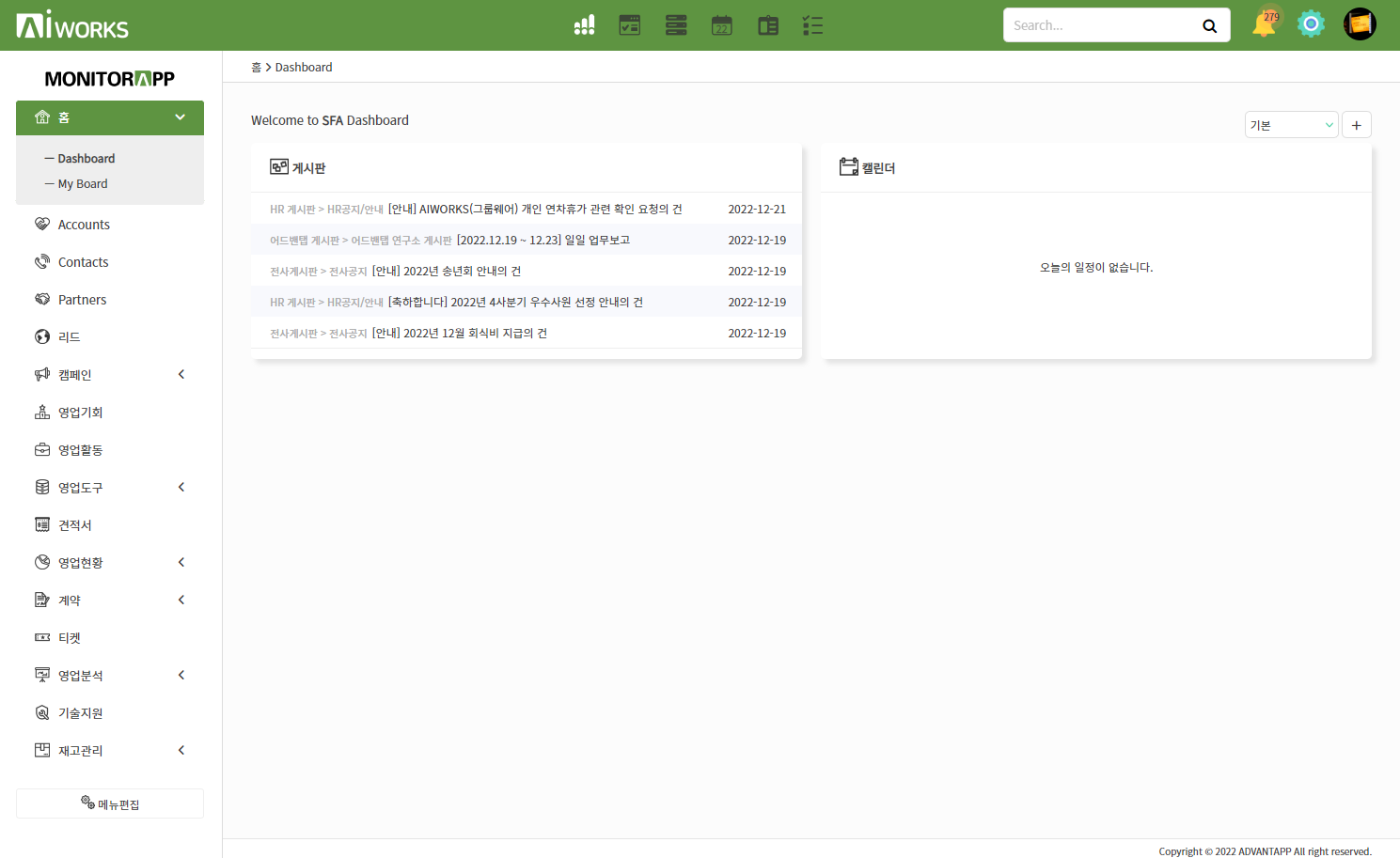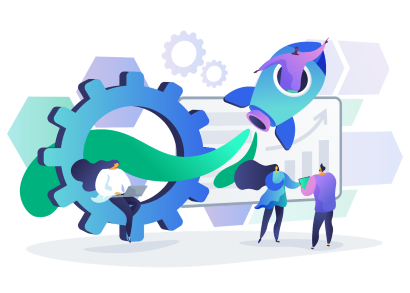dashboard
업데이트 날짜: 2022년 10월 11일
이 페이지는 AIWORKS의 ‘Dashboard’ 메뉴와 관련한 내용을 안내하고 있습니다.
‘Dashboard’는 근무나 영업 활동과 관련한 사항들을 한 눈에 확인할 수 있는 메모보드 형식의 페이지로, 로그인에 성공하면 제일 처음으로 보이는 화면입니다. 사용자의 편의를 위해 ‘기본’ Dashboard가 미리 설정되어 있습니다. 보다 최적화된 보드 구성이 필요하신 경우 사용자마다 개인별 Dashboard를 만들 수 있습니다.
새로운 Dashboard를 추가하는 방법은 [대시보드 추가/편집하기] 를 참고해주세요.
‘기본’ Dashboard에서는 다음과 같은 사항들을 확인하실 수 있습니다.
‘Dashboard’는 근무나 영업 활동과 관련한 사항들을 한 눈에 확인할 수 있는 메모보드 형식의 페이지로, 로그인에 성공하면 제일 처음으로 보이는 화면입니다. 사용자의 편의를 위해 ‘기본’ Dashboard가 미리 설정되어 있습니다. 보다 최적화된 보드 구성이 필요하신 경우 사용자마다 개인별 Dashboard를 만들 수 있습니다.
새로운 Dashboard를 추가하는 방법은 [대시보드 추가/편집하기] 를 참고해주세요.
‘기본’ Dashboard에서는 다음과 같은 사항들을 확인하실 수 있습니다.
1. 매출 확인
월 매출, 누적 매출, 연간 매출에 대한 목표 대비 매출 금액을 확인할 수 있습니다.
합계 금액의 경우 목표 매출을 달성한 경우 빨간색 글씨로, 달성하지 못한 경우 파란색 글씨로 표시해 드리며 달성률을 그래프로도 확인할 수 있어
기간동안의 매출 현황을 직관적으로 알 수 있습니다. 항목의 오른쪽 상단에는 기간을
설정하는 창이 있는데요, 원하는 기간을 설정 후 검색 버튼을 누르면 그 기간동안의 결과가 조회됩니다.
아래에는 매출 추이 그래프가 위치합니다. 연도별로 기간을 설정해 그 기간동안의 매출 추이를 확인할 수 있습니다. 그래프 상단의 범례를 클릭하시면 해당 항목이 off되기 때문에 필요한 항목만을 선택해 추이를 비교해보실 수도 있습니다. ‘목표금액’이나 ‘매출’에 대한 더 자세한 설명은 목표분석 페이지에서 안내받으실 수 있습니다.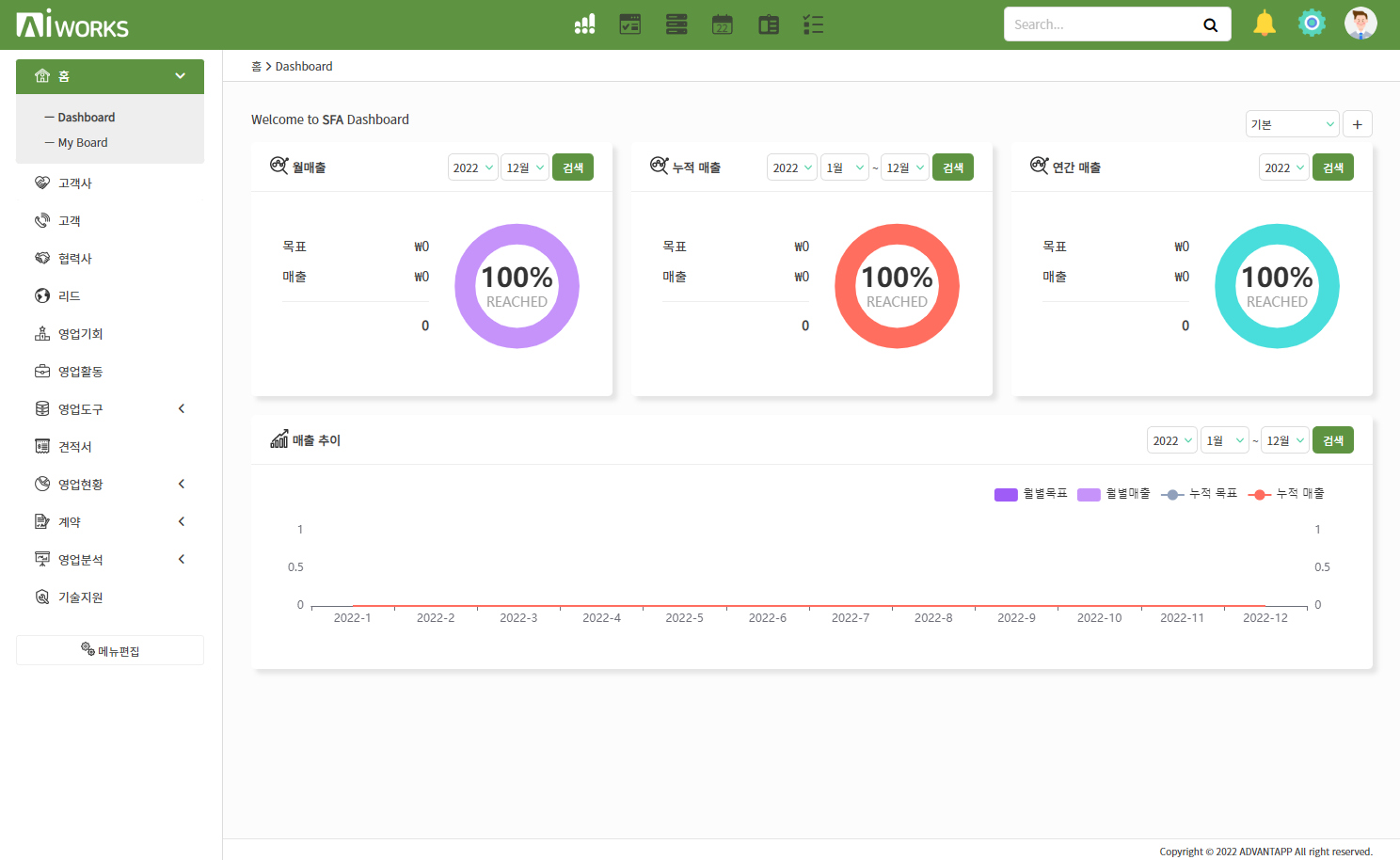
아래에는 매출 추이 그래프가 위치합니다. 연도별로 기간을 설정해 그 기간동안의 매출 추이를 확인할 수 있습니다. 그래프 상단의 범례를 클릭하시면 해당 항목이 off되기 때문에 필요한 항목만을 선택해 추이를 비교해보실 수도 있습니다. ‘목표금액’이나 ‘매출’에 대한 더 자세한 설명은 목표분석 페이지에서 안내받으실 수 있습니다.
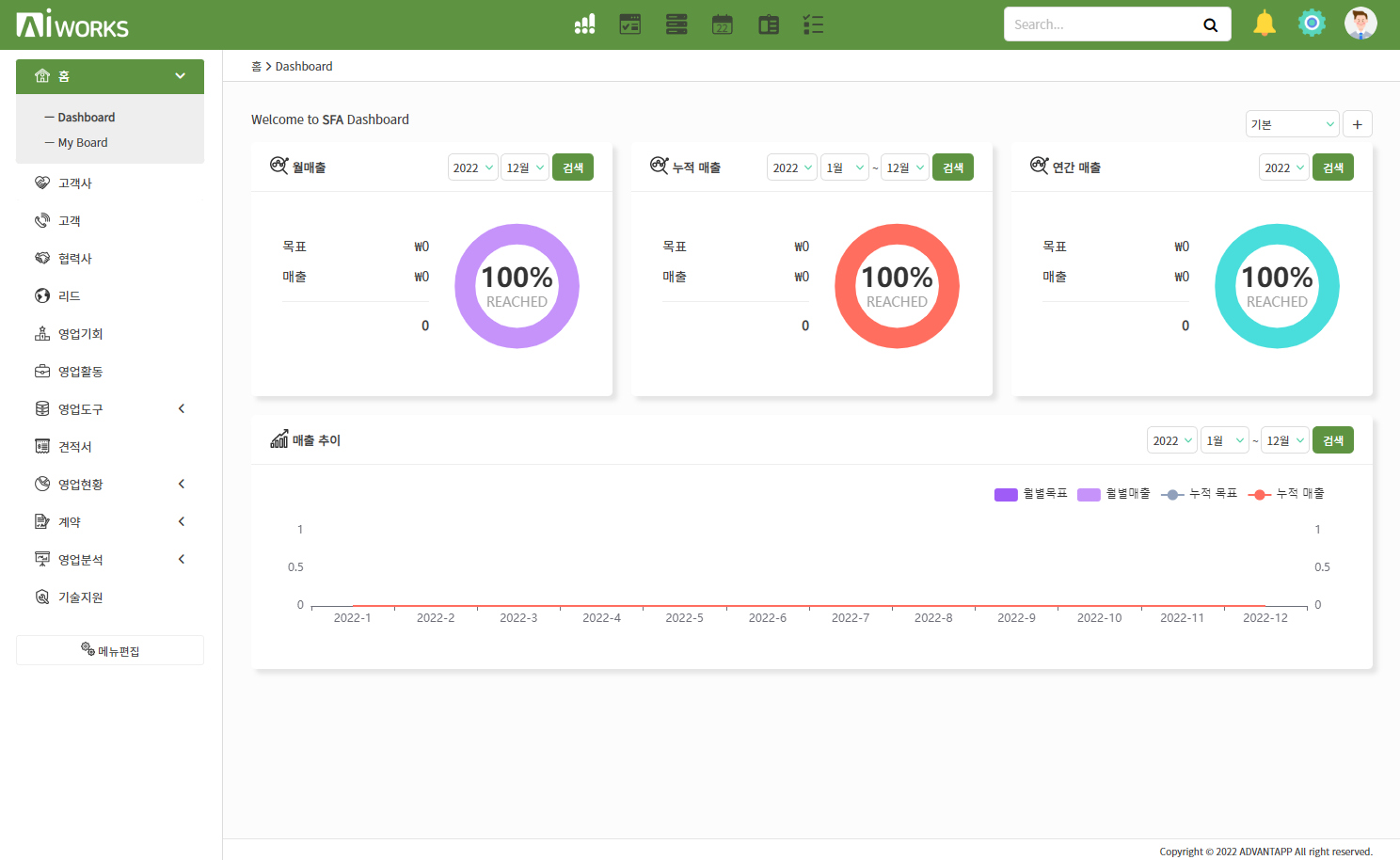
2. 영업 실적 & 영업 기회 통계
영업 실적과 영업기회에 대한 통계가 궁금하다면 이 곳을 활용해보세요.
조회하려는 기간을 설정해 그 기간동안의 통계를 확인할 수 있습니다.
기본 설정은 ‘최근 1주일’로 되어있으며
‘2주, 1달, 3달, 6달, 1년’의 다른 기간을 설정할 수도 있습니다.
‘영업실적’에서는 고객사와 관련된 정보를,
‘영업활동’에서는 각 방법 별 영업 활동의 통계를 확인할 수 있습니다. ‘
영업 활동 현황
‘페이지에서는 해당 항목에 대한 담당자별 통계까지 더 자세한 안내를 제공하고 있습니다.
‘영업 기회‘에서는 기간동안 등록한 영업 기회에 대한 간명한 통계 정보를 확인할 수 있습니다.
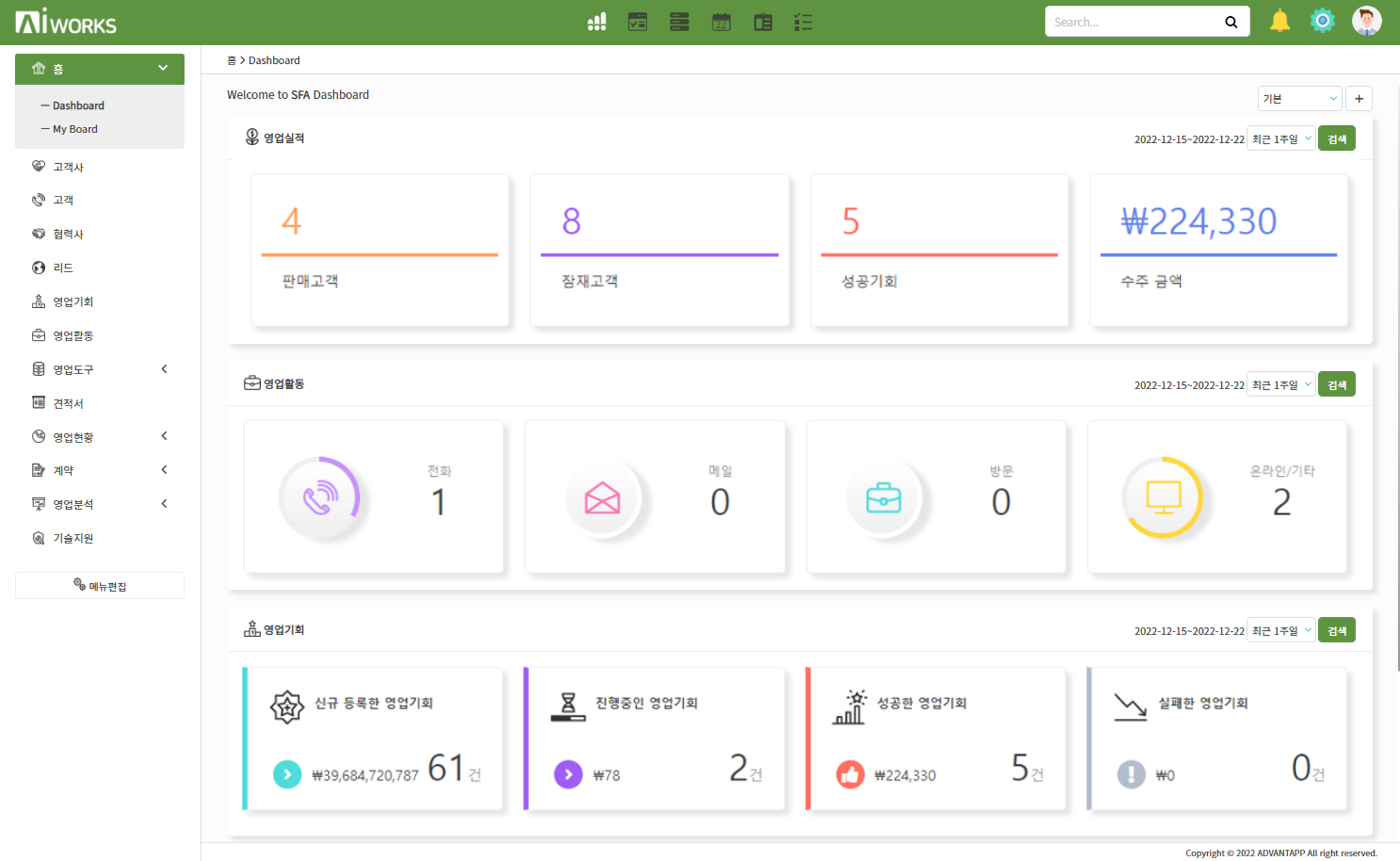
-
* 영업 실적 용어 설명
- 판매고객 : 해당 기간 내에 계약이 등록된 고객사
- 잠재고객 : 등록된 고객사 중 아직 계약이 이루어지지 않은 고객사
- 성공기회 : 영업기회중 단계가 단계 ‘성공’으로 변경된 영업기회
- 수주금액 : ‘성공’ 단계의 영업기회에서 발생한 판매 금액
‘영업 기회‘에서는 기간동안 등록한 영업 기회에 대한 간명한 통계 정보를 확인할 수 있습니다.
-
* 영업 기회 용어 설명
- 신규 등록한 영업기회: 기간 내에 새로 등록된 영업기회로, 회사별 영업기회 단계의 첫 번째 단계에 해당합니다.
- 진행중인 영업기회: 시작 단계와 마지막 단계를 제외한 모든 중간 단계의 영업기회로, 기존에 등록된 영업기회가 해당 기간동안에 진행되고 있음을 의미합니다.
- 성공한 영업기회: 해당 기간동안 영업에 성공하여 계약이 진행된, 진행단계가 ‘성공’인 기회입니다.
- 실패한 영업기회: 해당 기간동안 영업에 실패해 종료된 영업기회를 의미합니다.
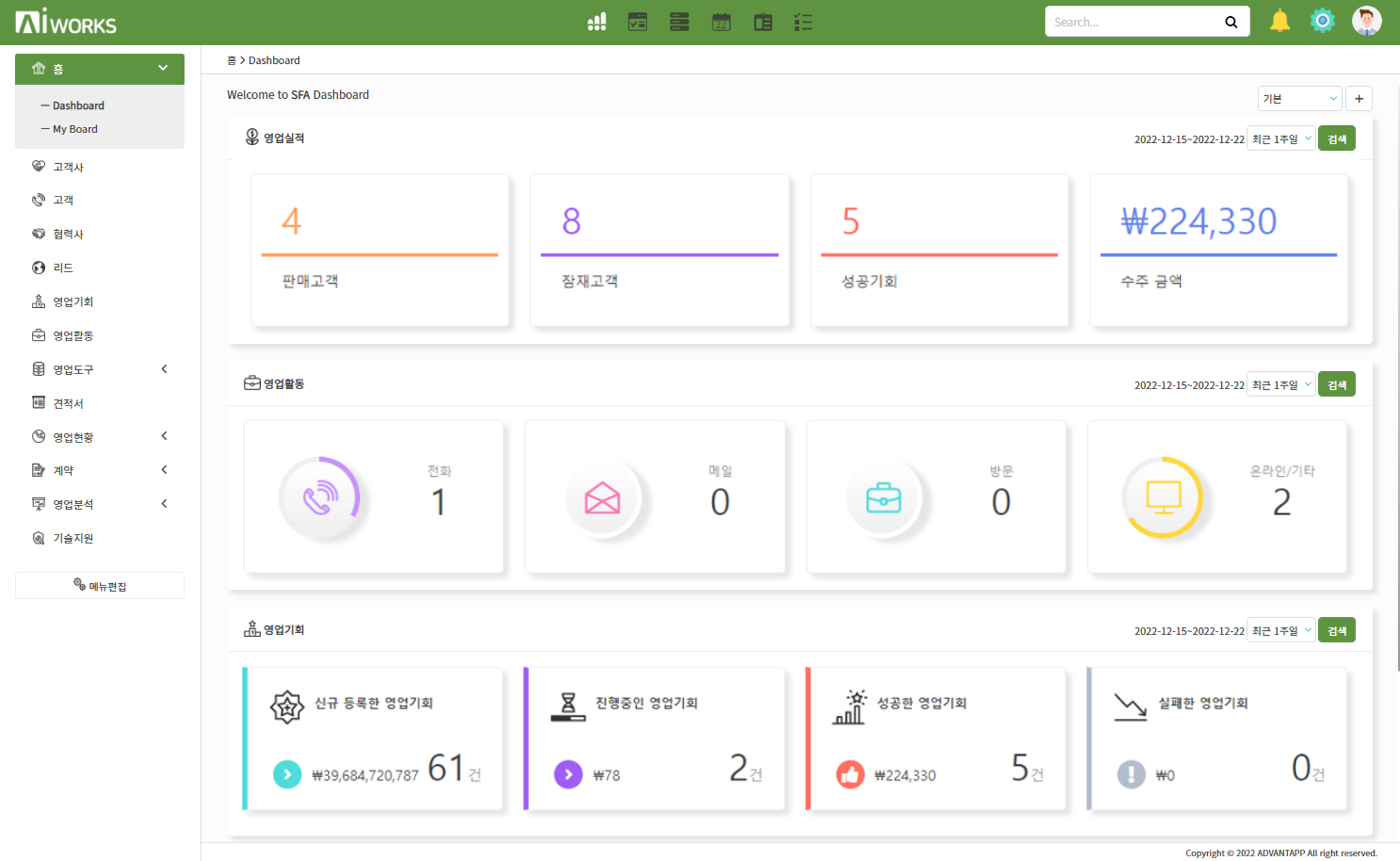
3. 게시판 및 일정 정보
대시보드 추가하기
필요한 경우 사용자별로 각자에게 최적화된 대시보드를 만들 수 있습니다. 대시보드 추가는 다음과 같은 과정으로 진행됩니다.
[1단계] 화면 우측 상단의 버튼을
눌러주세요.
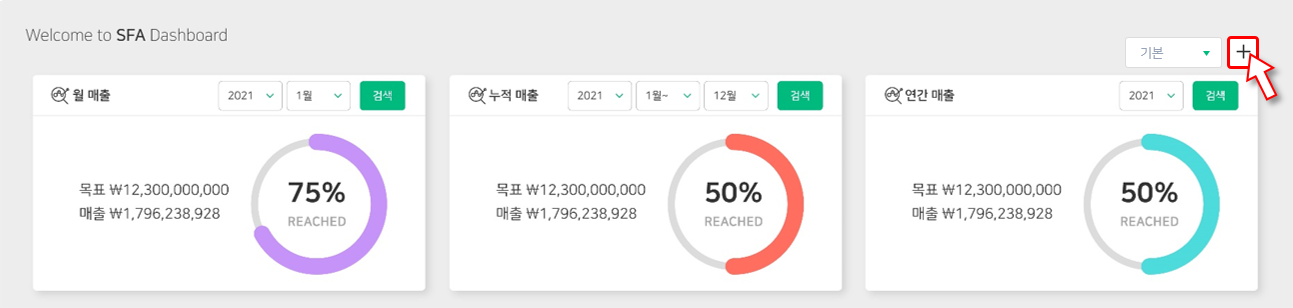
[2단계]
① 대시보드의 이름을 설정할 수 있습니다.
② 버튼을 누르면 레이아웃을 설정할 수 있는 창이 나타납니다.
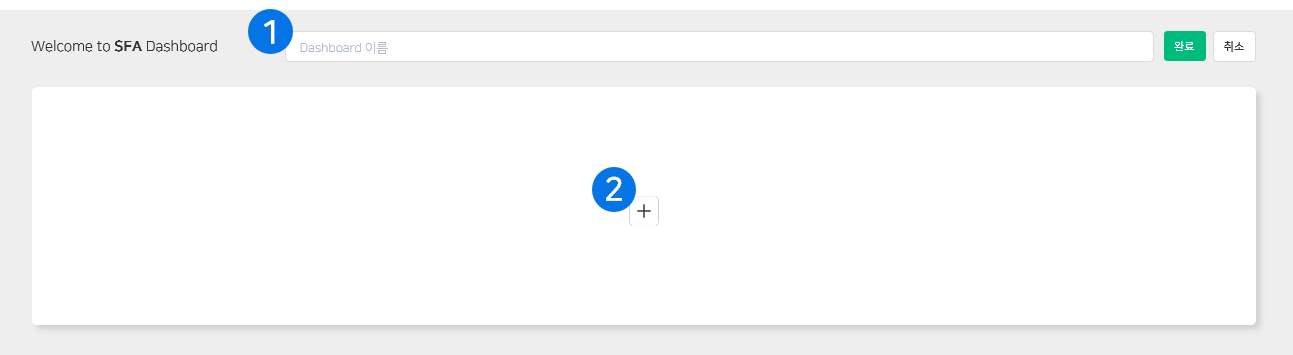
[3단계] 1단, 2단, 3단 중 원하는 레이아웃을 선택합니다.
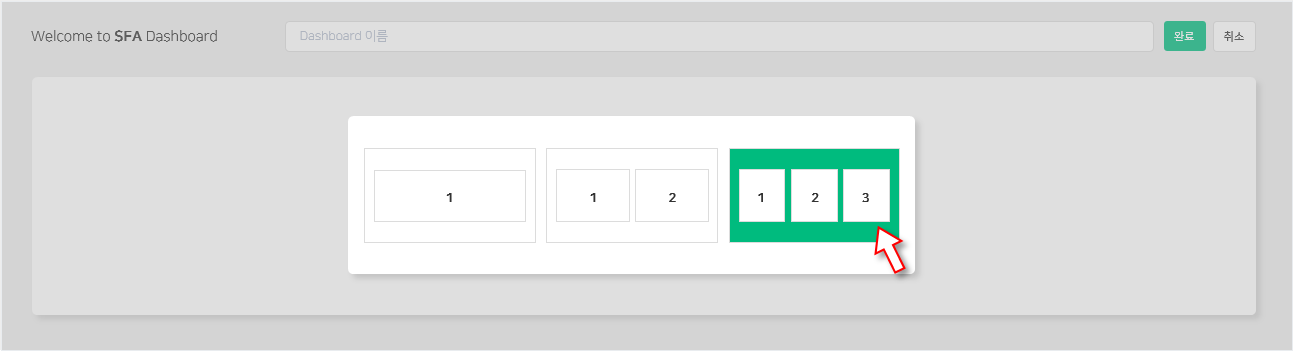
세 가지 레이아웃을 모두 적용한 화면입니다. 내용을 추가하시려면 ‘내용 선택‘버튼을 눌러주세요.
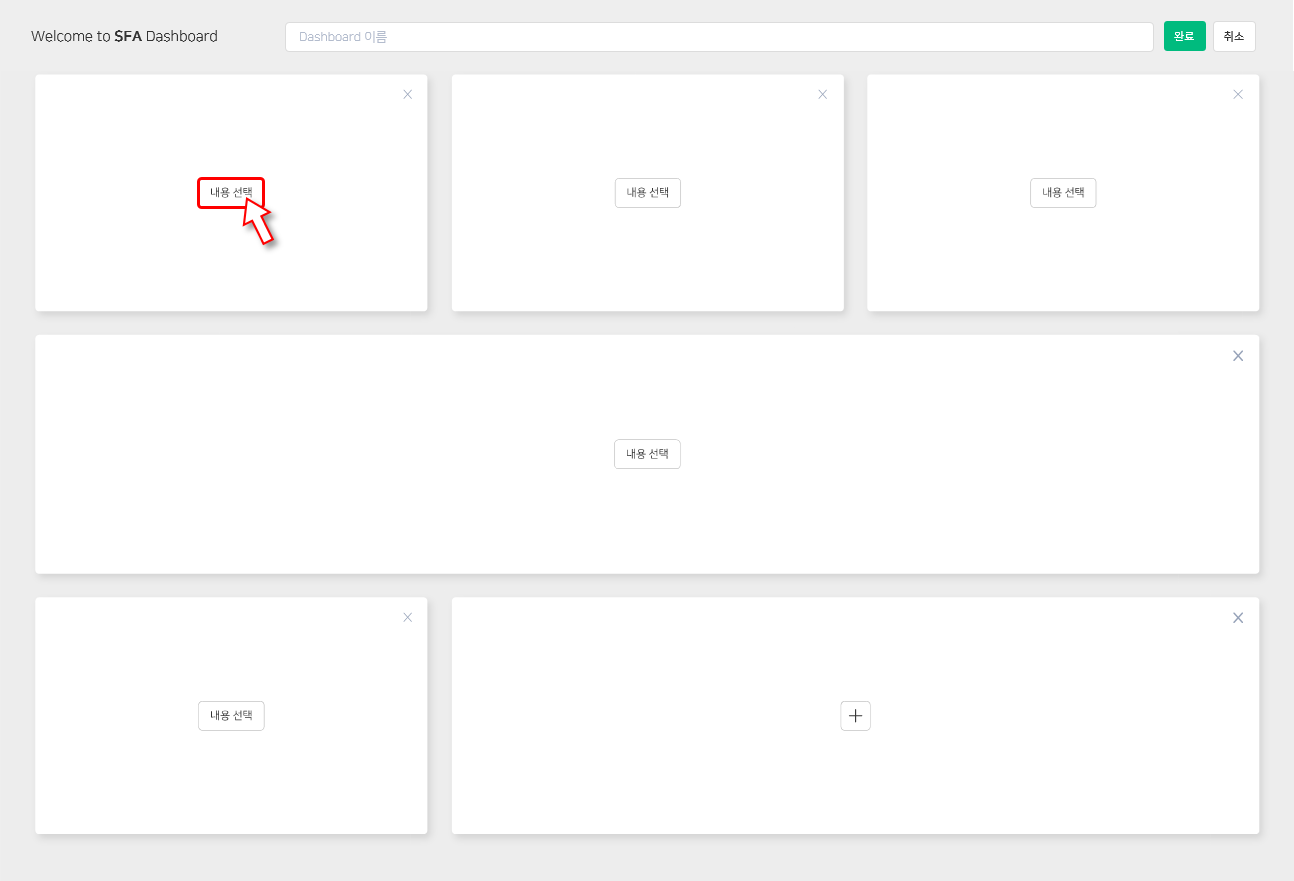
[4단계] 추가할 수 있는 목록은 다음과 같습니다. 첫번째 ‘목록 형태‘를 선택합니다.
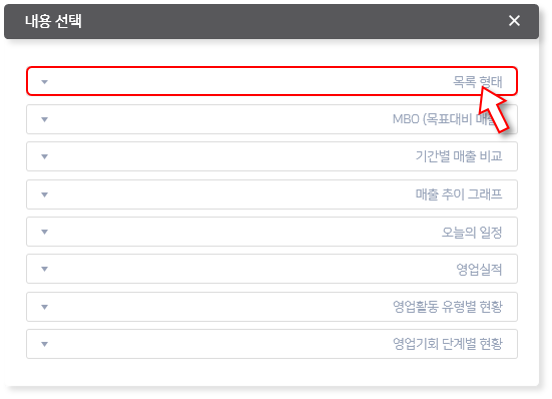
[5단계 – 목록 형태]
‘목록 형태’를 선택한 화면입니다.
① 목록 형태로 보실 수 있는 항목은 ‘리드, 고객사, 고객, 영업기회, 영업활동, 기술지원, 계약’입니다.
② 한 화면에서 확인할 목록의 개수를 선택해주세요. (5개, 10개, 15개, 20개 중 선택 가능)
③ 선택한 항목의 필드 중 원하는 필드만 편집할 수 있습니다.
선택을 완료하신 후 ‘선택’버튼을 눌러주세요.
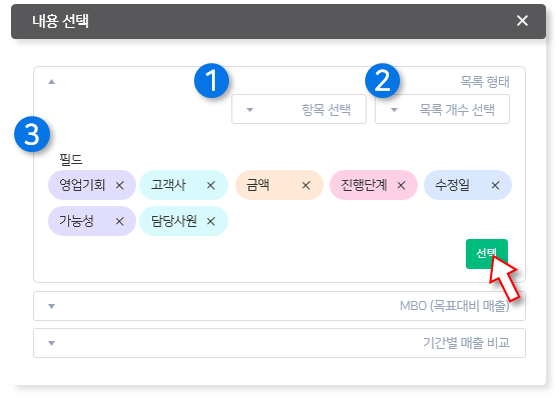
‘영업 기회’항목에서 ‘영업기회, 고객사, 금액, 진행단계’ 필드를 선택한 예시입니다.
우측 상단의 연필 버튼을 클릭하시면 ‘내용 선택’ 화면으로 돌아갈 수 있고, X표시를 클릭하시면 삭제가 가능합니다.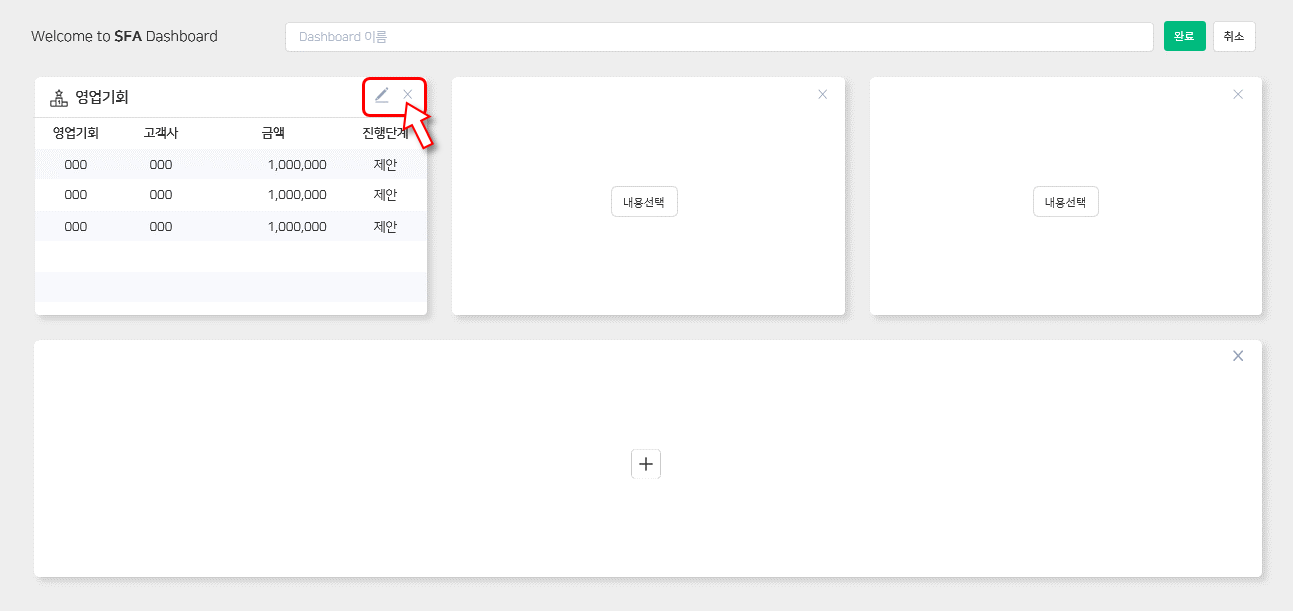 << 6단계 'Dashboard 저장' 바로가기 >>
<< 6단계 'Dashboard 저장' 바로가기 >>
[5단계 – MBO(Management By Object)]
① 월매출 / 누적 매출 / 연매출 중 선택할 수 있습니다.
② 나의 매출 / 팀 매출 / 부서 매출 / 전체 매출 중 선택할 수 있습니다. ‘부서’를 선택한 경우 조직도를 확인할 수 있으며, 조직 내 조직원을 선택할 수 있습니다.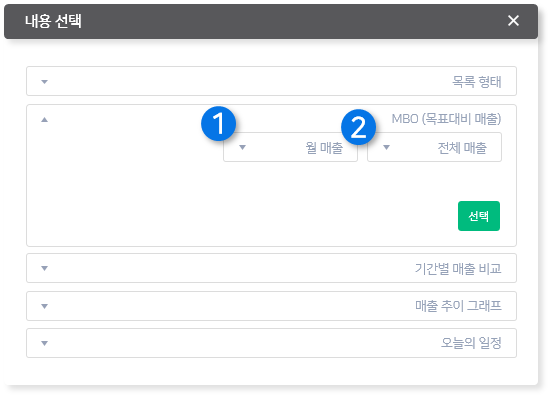
[5단계 – 기간별 매출 비교]
나의 매출 / 부서 매출 / 전체 매출 중 선택할 수 있습니다. ‘부서’를 선택한 경우 조직도를 확인할 수 있으며, 조직 내 조직원을 선택할 수 있습니다.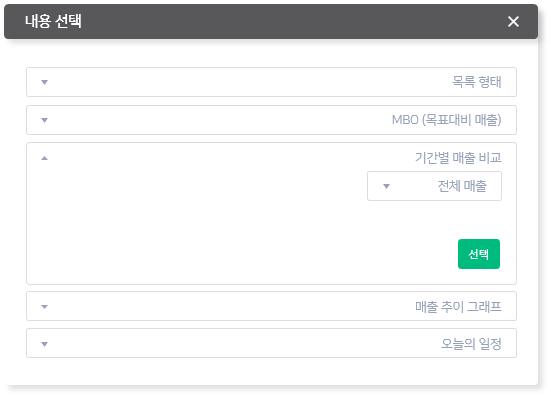
[5단계 – 매출 추이 그래프]
나의 매출 / 부서 매출 / 전체 매출 중 선택할 수 있습니다. ‘부서’를 선택한 경우 조직도를 확인할 수 있으며, 조직 내 조직원을 선택할 수 있습니다.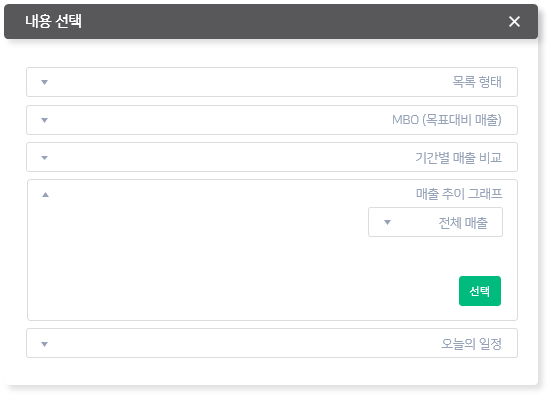
[5단계 – 오늘의 일정]
나의 일정 / 부서 일정 / 전체 일정 중 선택할 수 있습니다. ‘부서’를 선택한 경우 조직도를 확인할 수 있으며, 조직 내 조직원을 선택할 수 있습니다.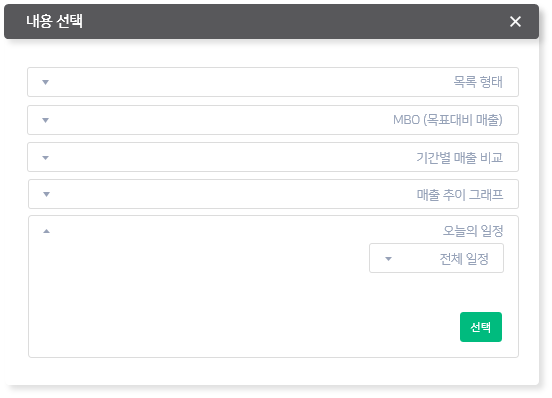
[5단계 – 영업 실적]
나의 영업실적 / 부서 영업실적 / 전체 영업실적 중 선택할 수 있습니다. ‘부서’를 선택한 경우 조직도를 확인할 수 있으며, 조직 내 조직원을 선택할 수 있습니다.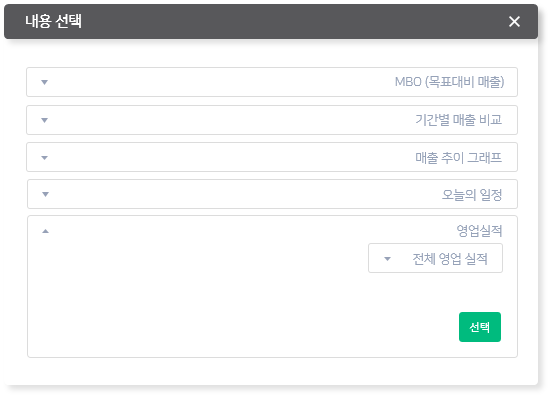
[5단계 – 영업활동 유형별]
나의 영업실적 / 부서 영업실적 / 전체 영업실적 중 선택할 수 있습니다. ‘부서’를 선택한 경우 조직도를 확인할 수 있으며, 조직 내 조직원을 선택할 수 있습니다.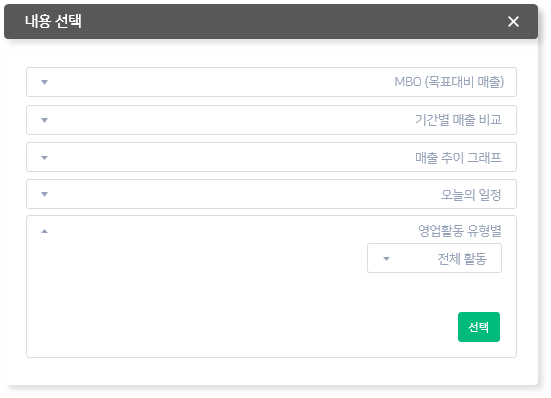
[5단계 – 영업기회 단계별]
나의 기회 / 부서 기회 / 전체 기회 중 선택할 수 있습니다. ‘부서’를 선택한 경우 조직도를 확인할 수 있으며, 조직 내 조직원을 선택할 수 있습니다.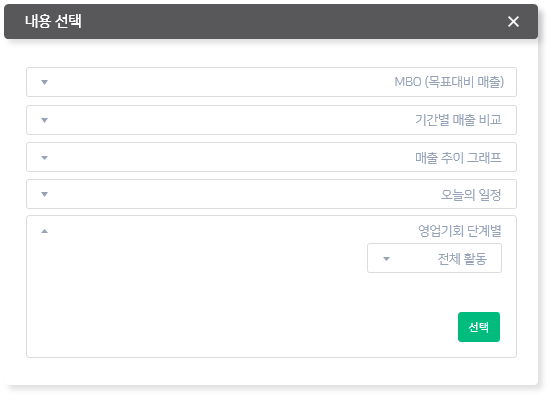
[6단계]
완성한 Dashboard를 저장하시려면 우측 상단의 ‘완료’버튼을 눌러주세요. ‘취소’버튼을 누르면 이전 화면으로 돌아갑니다.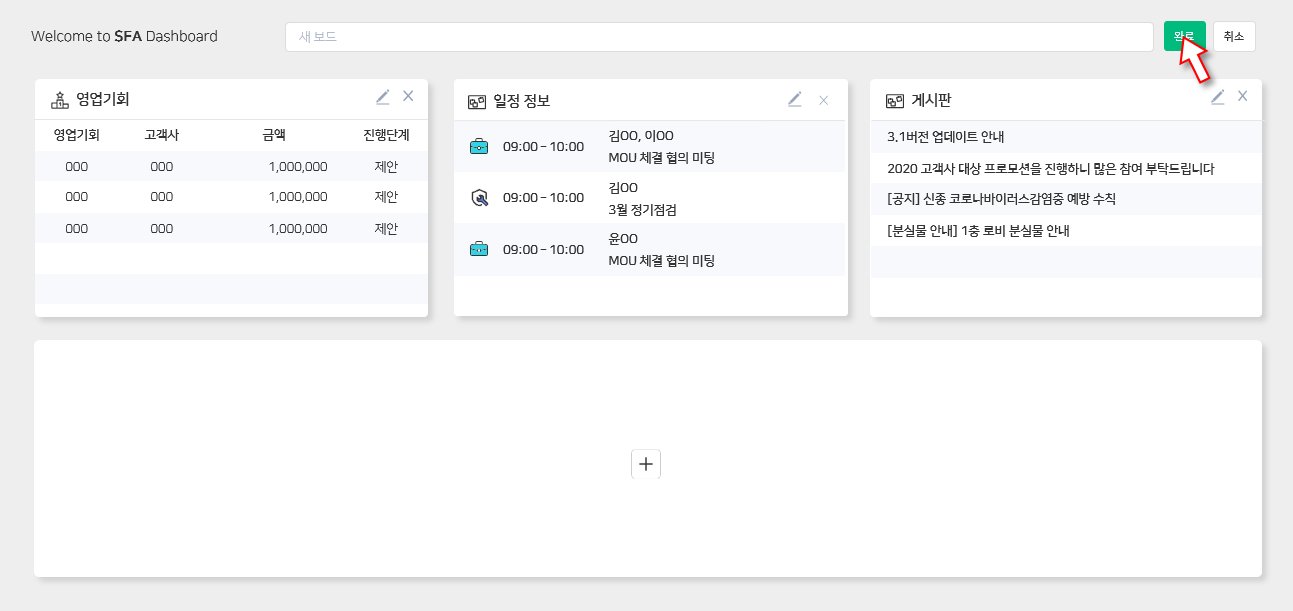
새로운 대시보드를 저장한 모습입니다. 추가된 대시보드 리스트는 우측 상단에서 확인할 수 있습니다.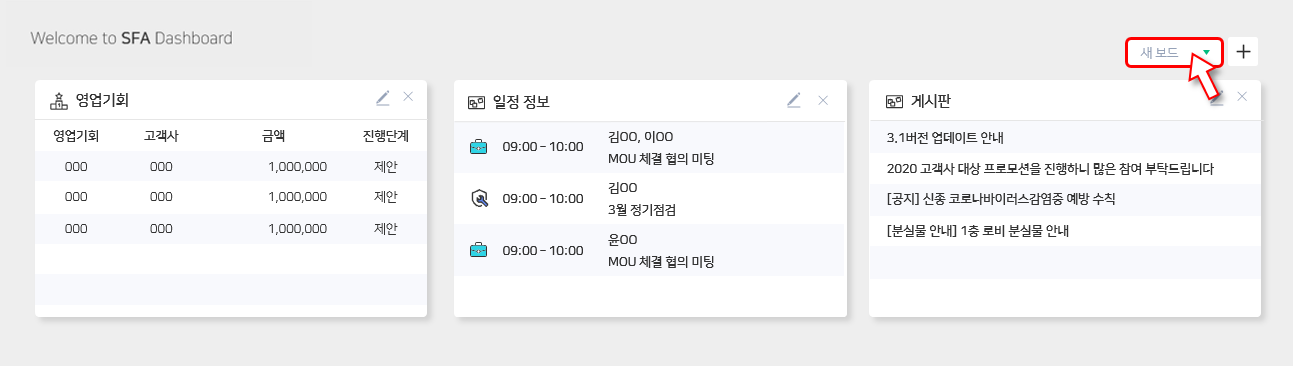
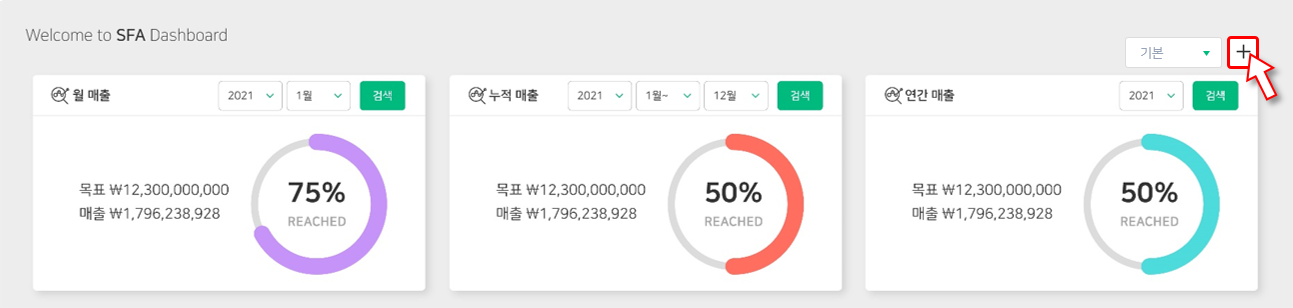
[2단계]
① 대시보드의 이름을 설정할 수 있습니다.
② 버튼을 누르면 레이아웃을 설정할 수 있는 창이 나타납니다.
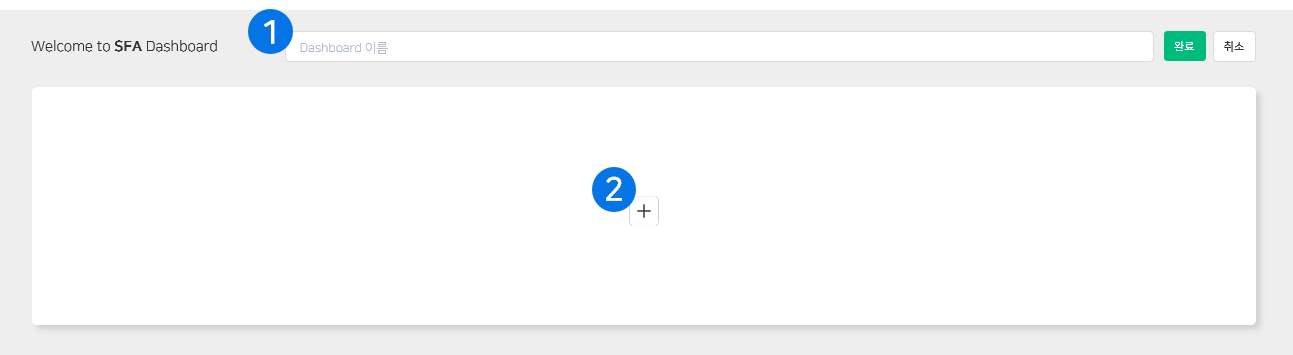
[3단계] 1단, 2단, 3단 중 원하는 레이아웃을 선택합니다.
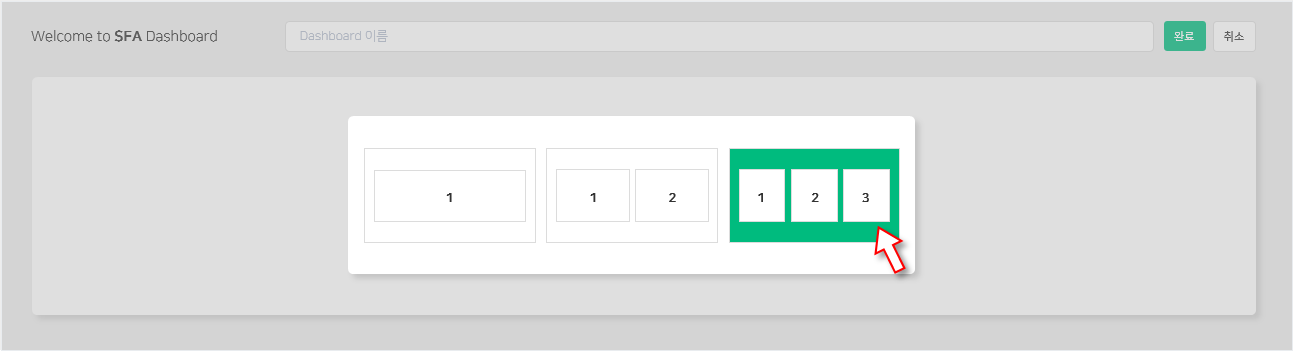
세 가지 레이아웃을 모두 적용한 화면입니다. 내용을 추가하시려면 ‘내용 선택‘버튼을 눌러주세요.
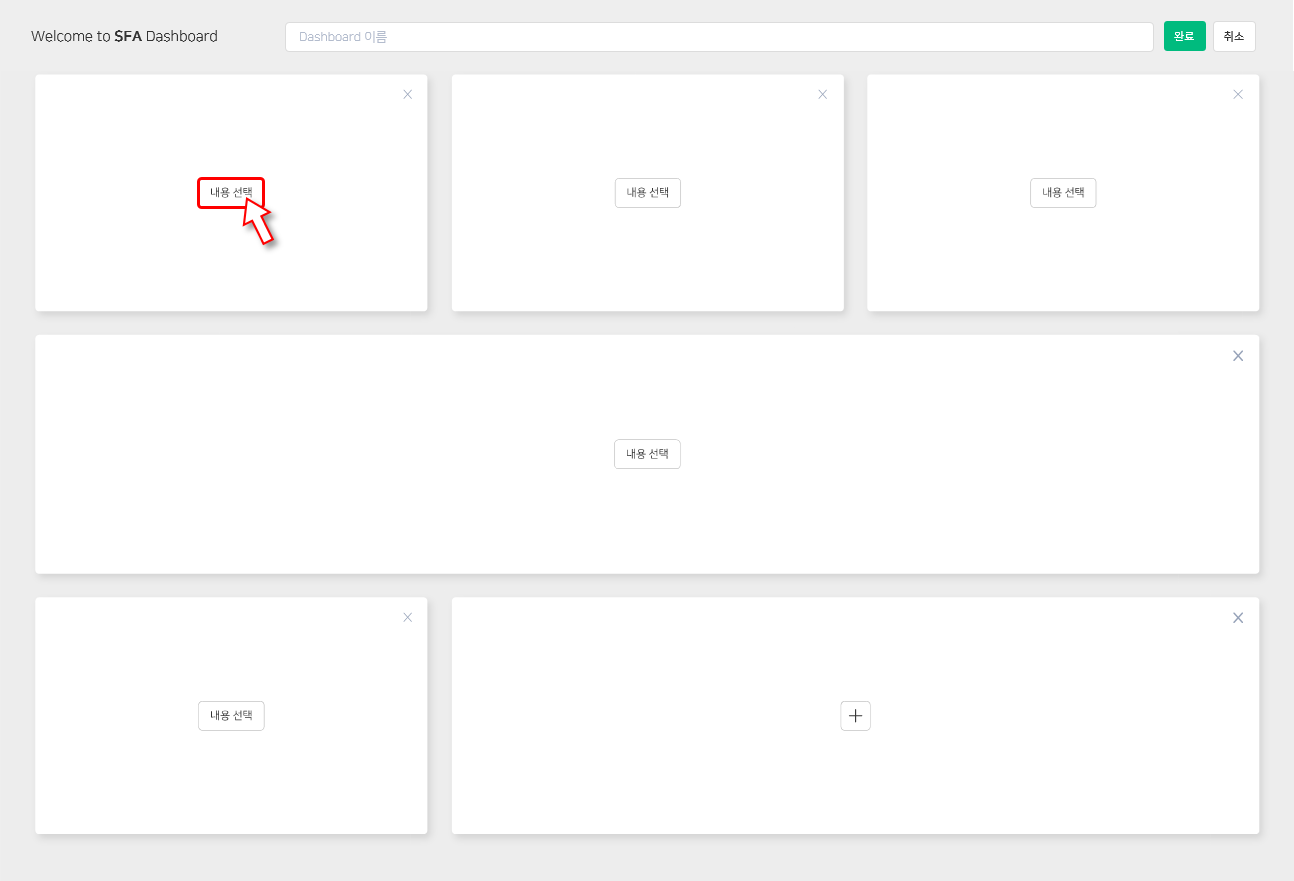
[4단계] 추가할 수 있는 목록은 다음과 같습니다. 첫번째 ‘목록 형태‘를 선택합니다.
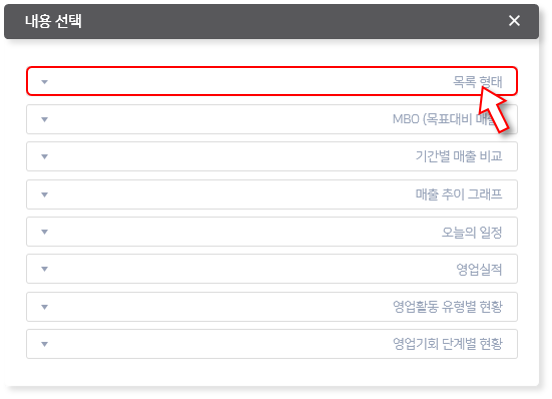
[5단계 – 목록 형태]
‘목록 형태’를 선택한 화면입니다.
① 목록 형태로 보실 수 있는 항목은 ‘리드, 고객사, 고객, 영업기회, 영업활동, 기술지원, 계약’입니다.
② 한 화면에서 확인할 목록의 개수를 선택해주세요. (5개, 10개, 15개, 20개 중 선택 가능)
③ 선택한 항목의 필드 중 원하는 필드만 편집할 수 있습니다.
선택을 완료하신 후 ‘선택’버튼을 눌러주세요.
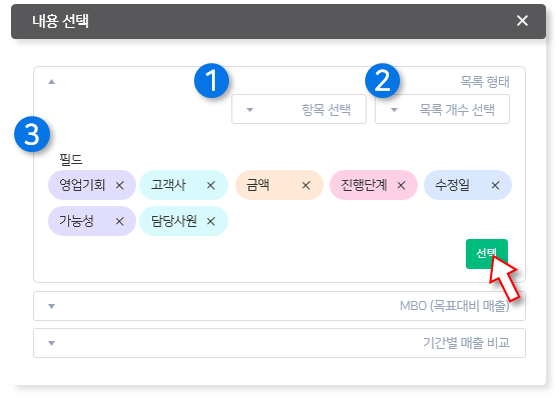
‘영업 기회’항목에서 ‘영업기회, 고객사, 금액, 진행단계’ 필드를 선택한 예시입니다.
우측 상단의 연필 버튼을 클릭하시면 ‘내용 선택’ 화면으로 돌아갈 수 있고, X표시를 클릭하시면 삭제가 가능합니다.
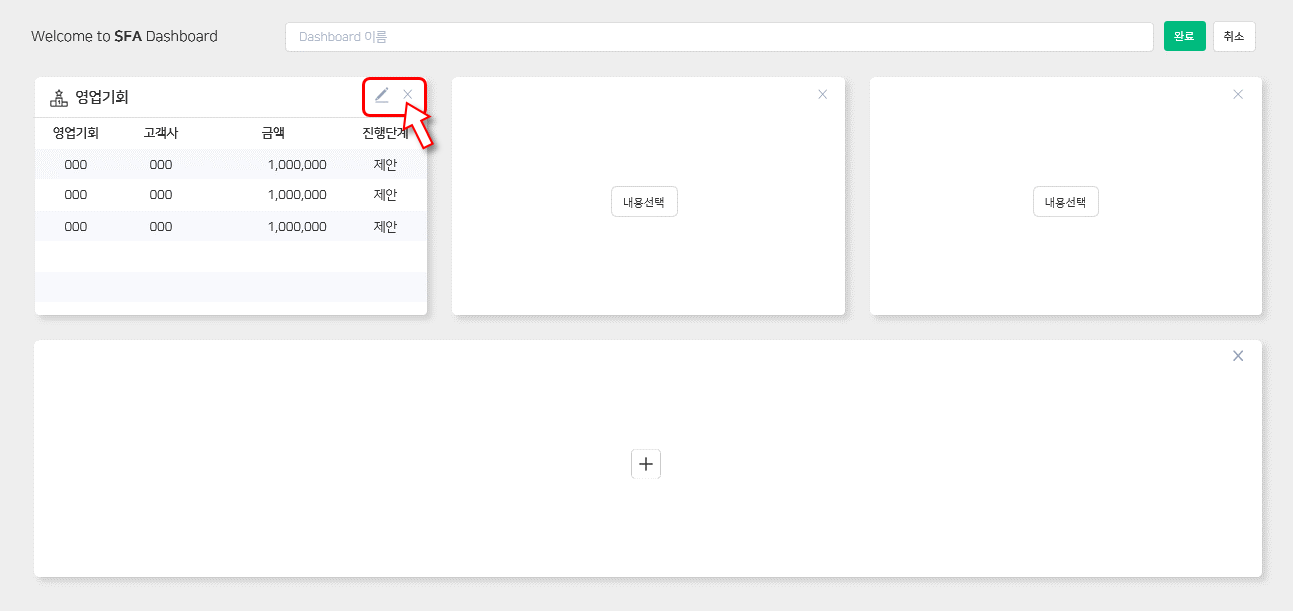 << 6단계 'Dashboard 저장' 바로가기 >>
<< 6단계 'Dashboard 저장' 바로가기 >>
[5단계 – MBO(Management By Object)]
① 월매출 / 누적 매출 / 연매출 중 선택할 수 있습니다.
② 나의 매출 / 팀 매출 / 부서 매출 / 전체 매출 중 선택할 수 있습니다. ‘부서’를 선택한 경우 조직도를 확인할 수 있으며, 조직 내 조직원을 선택할 수 있습니다.
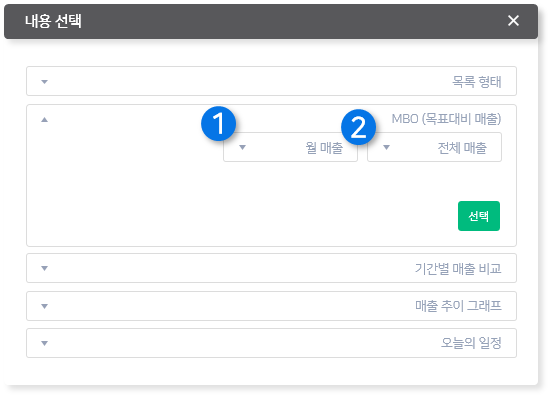
[5단계 – 기간별 매출 비교]
나의 매출 / 부서 매출 / 전체 매출 중 선택할 수 있습니다. ‘부서’를 선택한 경우 조직도를 확인할 수 있으며, 조직 내 조직원을 선택할 수 있습니다.
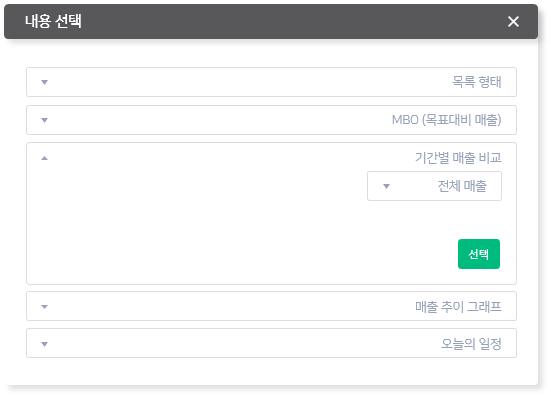
[5단계 – 매출 추이 그래프]
나의 매출 / 부서 매출 / 전체 매출 중 선택할 수 있습니다. ‘부서’를 선택한 경우 조직도를 확인할 수 있으며, 조직 내 조직원을 선택할 수 있습니다.
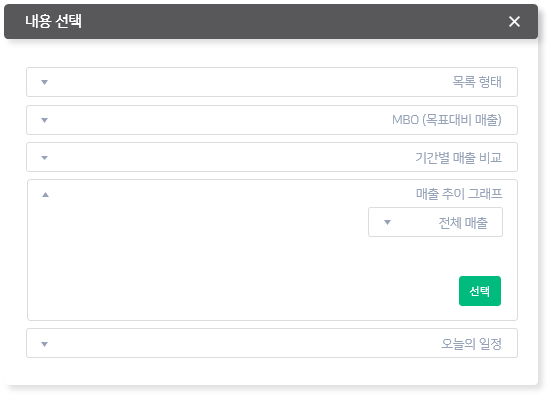
[5단계 – 오늘의 일정]
나의 일정 / 부서 일정 / 전체 일정 중 선택할 수 있습니다. ‘부서’를 선택한 경우 조직도를 확인할 수 있으며, 조직 내 조직원을 선택할 수 있습니다.
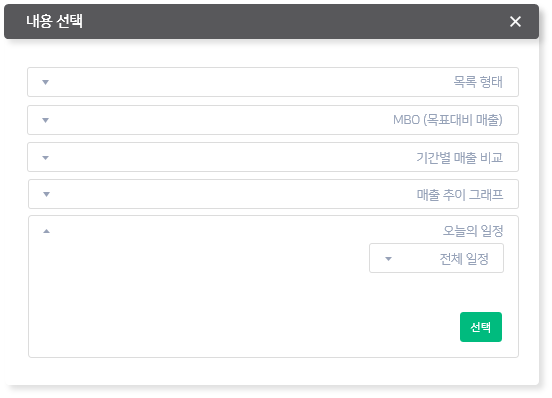
[5단계 – 영업 실적]
나의 영업실적 / 부서 영업실적 / 전체 영업실적 중 선택할 수 있습니다. ‘부서’를 선택한 경우 조직도를 확인할 수 있으며, 조직 내 조직원을 선택할 수 있습니다.
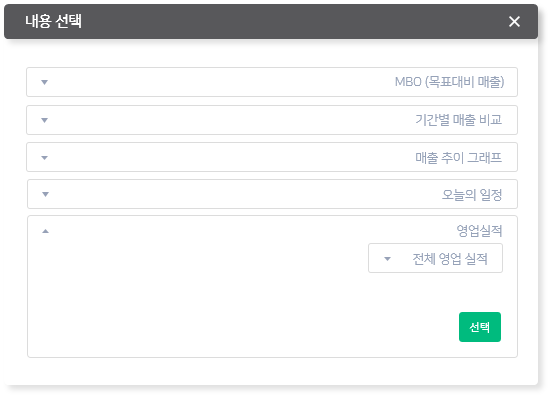
[5단계 – 영업활동 유형별]
나의 영업실적 / 부서 영업실적 / 전체 영업실적 중 선택할 수 있습니다. ‘부서’를 선택한 경우 조직도를 확인할 수 있으며, 조직 내 조직원을 선택할 수 있습니다.
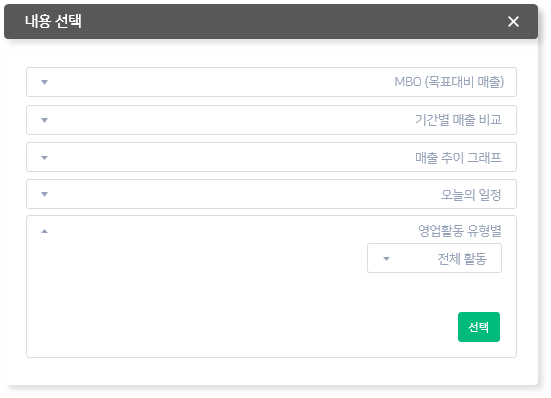
[5단계 – 영업기회 단계별]
나의 기회 / 부서 기회 / 전체 기회 중 선택할 수 있습니다. ‘부서’를 선택한 경우 조직도를 확인할 수 있으며, 조직 내 조직원을 선택할 수 있습니다.
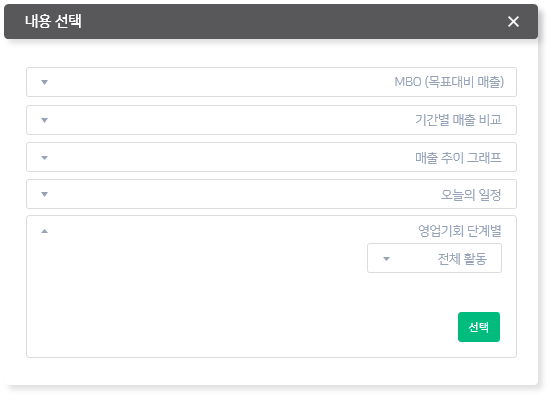
[6단계]
완성한 Dashboard를 저장하시려면 우측 상단의 ‘완료’버튼을 눌러주세요. ‘취소’버튼을 누르면 이전 화면으로 돌아갑니다.
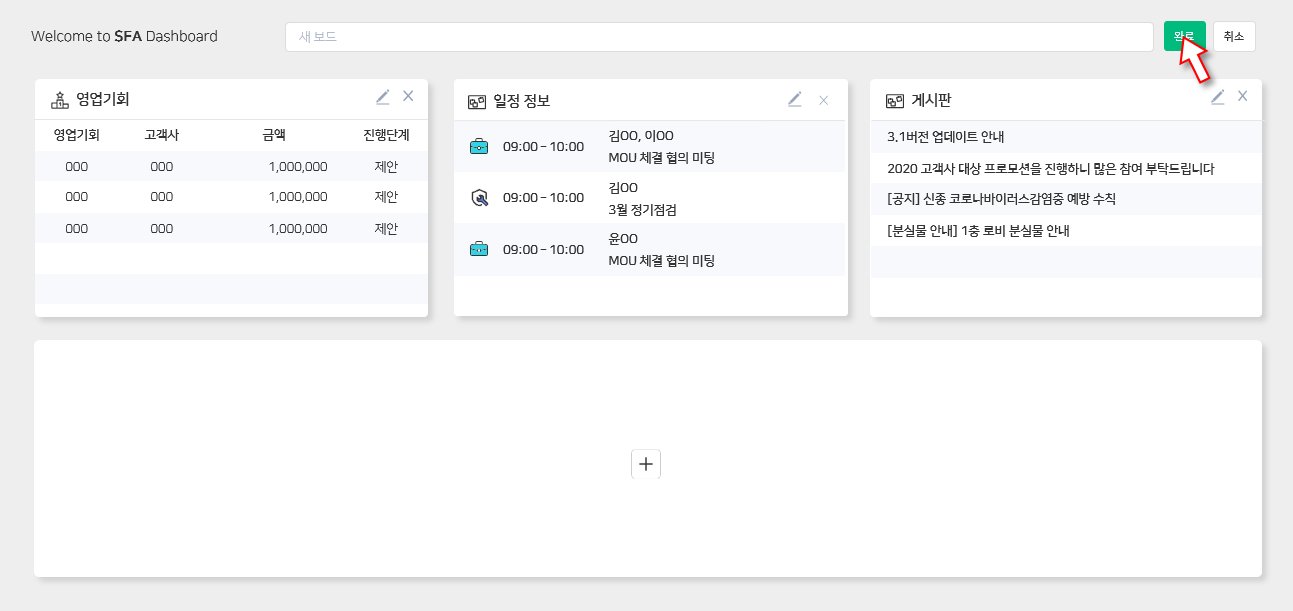
새로운 대시보드를 저장한 모습입니다. 추가된 대시보드 리스트는 우측 상단에서 확인할 수 있습니다.
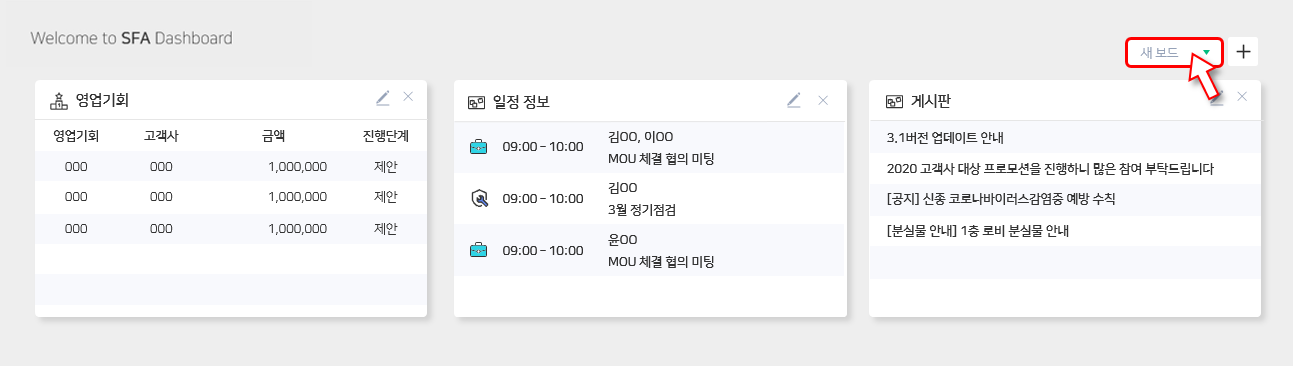
AIWORKS는 언제나 열려있습니다
서비스 이용에 궁금한 사항이 있다면 언제든지 문의해주세요.
AIWORKS는 고객님의 문의사항을 빠르고 정확하게 해결하기 위해 최선을 다하겠습니다.
(주)어드밴탭
주소: 서울시 구로구 디지털로 306, 대륭포스트타워 2차 1010호
대표전화: 070 - 4633 - 2548
mail: support@advantapp.com
Copyright 2024 ADVANTAPP Co. , Ltd. ALL RIGHTS RESERVED.
주소: 서울시 구로구 디지털로 306, 대륭포스트타워 2차 1010호
대표전화: 070 - 4633 - 2548
mail: support@advantapp.com
Copyright 2024 ADVANTAPP Co. , Ltd. ALL RIGHTS RESERVED.
| 제품 | 고객지원 | 약관 및 정책 |
|---|---|---|
| SFA | 무료체험 | 이용약관 |
| 전자결재 / 근태관리 | 도입문의 | 개인정보처리방침 |
| MYDRIVE | 서비스요금 | 위치기반서비스 이용약관 |
| MESSENGER | 사용가이드 | |
| WORKS |